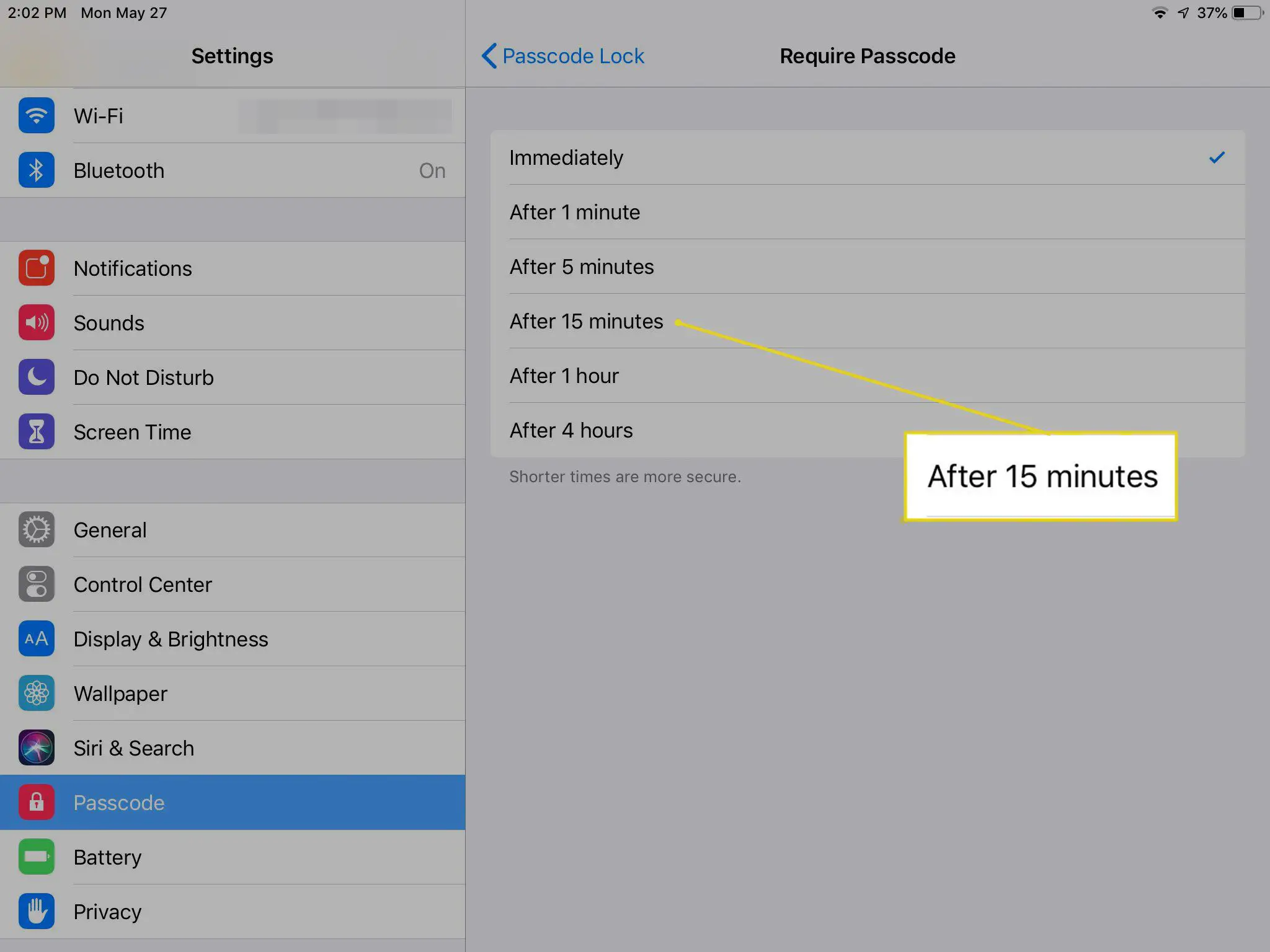O que saber
- Na tela inicial do iPad, abra Definições e toque Visor e brilho > Bloqueio automático. Escolher 2, 5, 10, ou 15 minutos, ou Nunca.
- Se você tiver uma Smart Cover que automaticamente coloca o iPad no modo de hibernação quando a aba é fechada, tente a configuração de 10 ou 15 minutos.
- Defina um temporizador de entrada de senha: Em Definições, escolher Senha, então tocar Exigir senha. Selecione uma configuração de Imediatamente até 4 horas.
Este artigo explica como atrasar o modo de bloqueio automático do iPad e com que frequência ele exige a senha. O iPad entra no modo de hibernação após dois minutos de inatividade por padrão para conservar a energia da bateria, mas você pode preferir um período mais longo de inatividade. As instruções abrangem iPads com iOS 11 ou posterior.
Como atrasar o modo de bloqueio automático no iPad
Para aumentar a quantidade de tempo antes de seu iPad entrar no modo de hibernação:
-
Na tela inicial do iPad, abra Definições.
-
Dentro o painel esquerdo, toque Visor e brilho.
-
No Visor e brilho tela, toque Bloqueio automático.
-
Selecione a opção de sua preferência. As opções são 2, 5, 10 ou 15 minutos. Você também pode escolher Nunca.
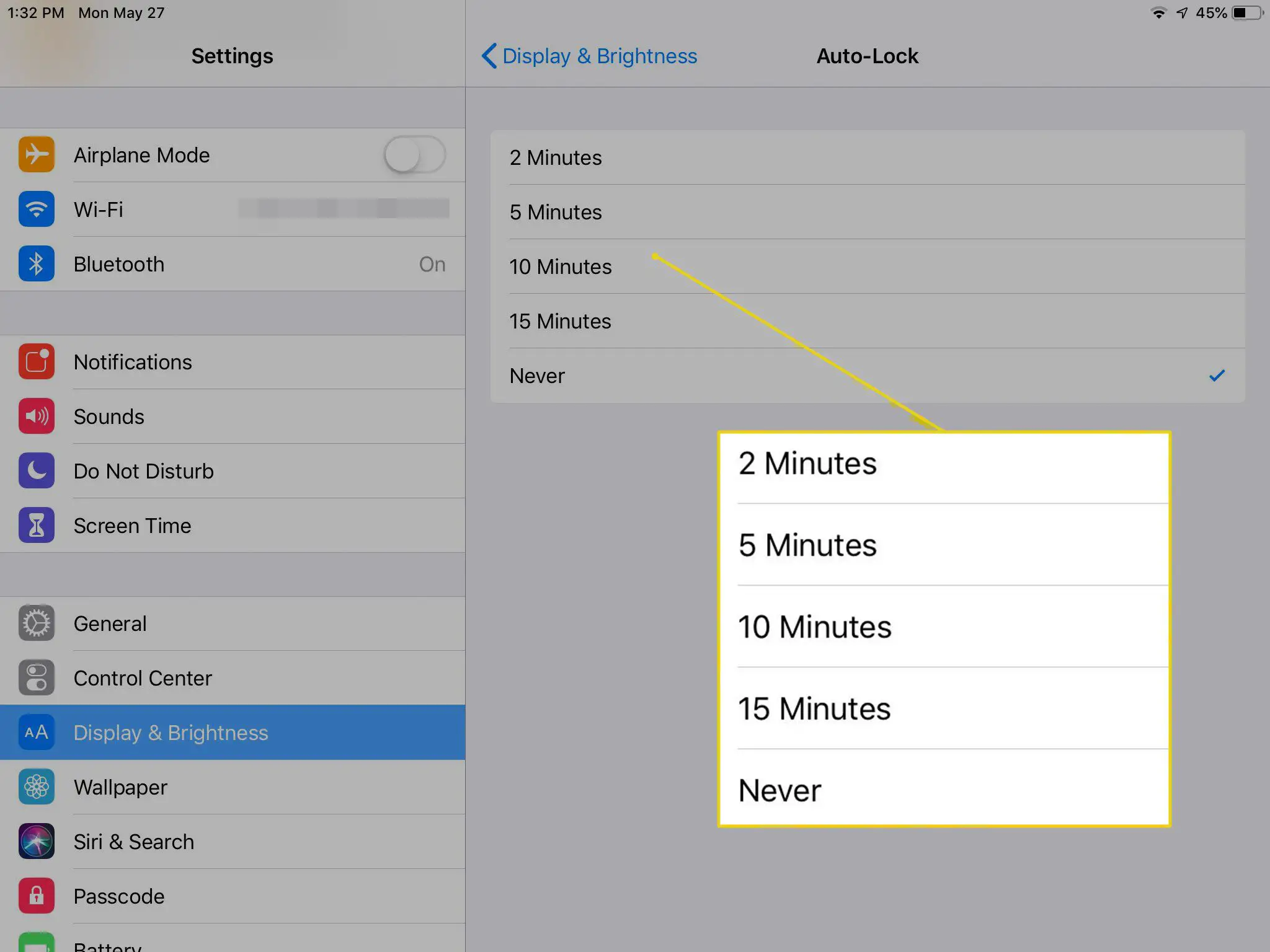
Escolhendo Nunca significa que o iPad nunca entra no modo de hibernação automaticamente. Se você colocar o iPad na mesa e esquecer de colocá-lo no modo de hibernação, ele permanecerá ativo até ficar sem bateria.
Qual configuração de bloqueio automático é a certa para você?
Se o iPad entrar no modo de hibernação enquanto você o estiver usando, defina o atraso para 5 minutos. Embora três minutos extras não pareçam muito, eles mais do que dobram a configuração padrão. Se você tiver uma Smart Cover que automaticamente coloca o iPad no modo de hibernação quando a aba é fechada, use a configuração de 10 ou 15 minutos. Se você for bom em fechar a tampa quando terminar de usar o iPad, não perderá a bateria e a configuração mais longa impede que o iPad entre no modo de espera quando você o está usando.
Como atrasar quando a senha é exigida
Se o seu iPad não tiver Touch ID ou Face ID, você pode não querer inserir a senha sempre que despertar o iPad. Se tiver Touch ID ou Face ID, você pode desbloquear o iPad e fazer alguns outros truques legais, mas não precisa do Touch ID ou Face ID para pular a digitação da senha. Em vez disso, defina um cronômetro para a frequência com que a senha é solicitada.
-
Abrir Definições.
-
No painel esquerdo, toque em Senha, Toque em ID e senha, ou ID facial e senha, dependendo do modelo do iPad.
-
Digite a senha.
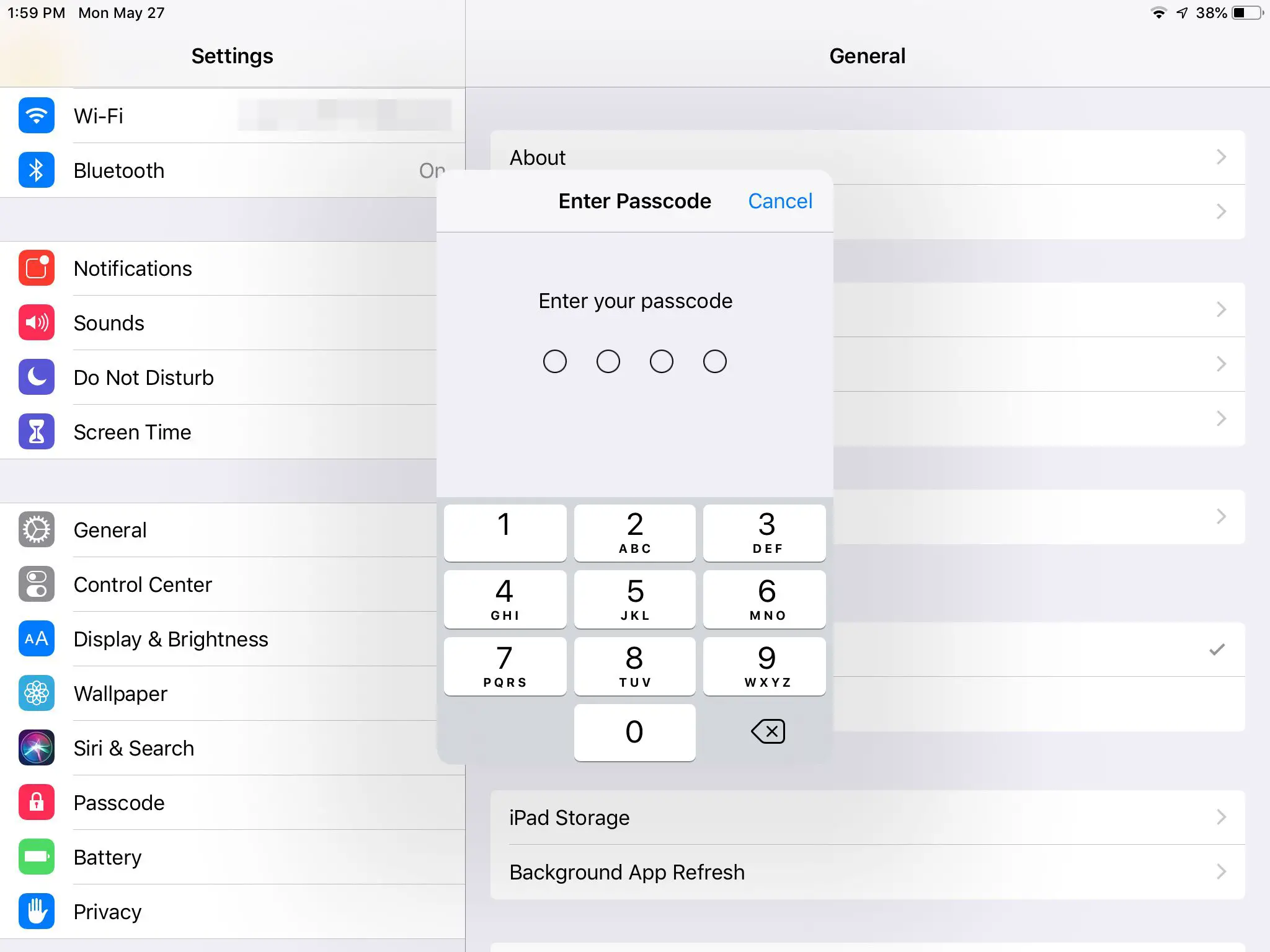
-
No Bloqueio por Código tela, toque Exigir senha.
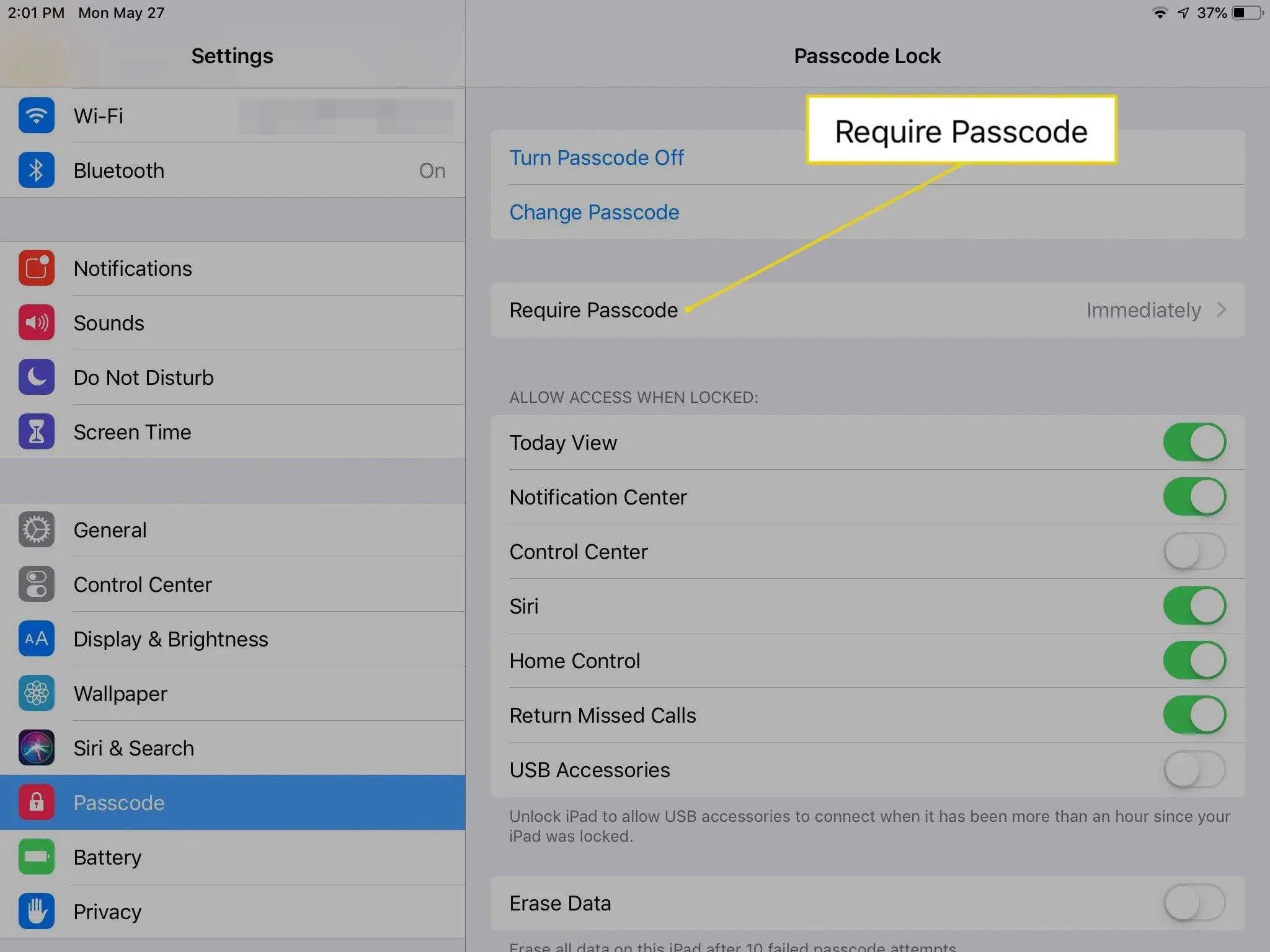
Não vê essas configurações na tela? Se você tem iPad desbloqueio ligado para Touch ID ou Face ID, você não pode atrasar o intervalo. Em vez disso, coloque o dedo no Casa abotoe ou levante o telefone e olhe para ele para desbloquear o iPad.
-
No Exigir senha tela, selecione uma configuração de Imediatamente até 4 horas.